1、下载安装VMware 12,具体教程在网上都能看见。
2、下载mac os的镜像,最好下载cdr格式的。
3、在导入虚拟机的时候,到选择客户机操作系统的时候,没有网上出现的Mac os,如下图所示。
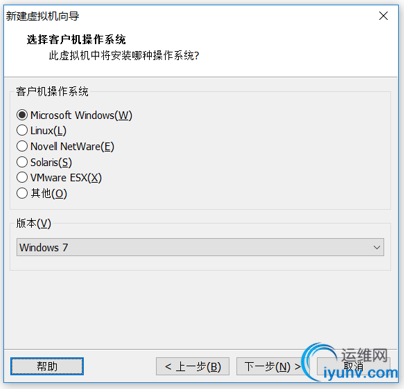
解决方法是需要装unlocker,而unlocker需要python环境,如下图所示,所以还需要继续如下步骤。

4、安装python环境,去python官网https://www.python.org/ ,下载对应的版本2.7.9。
5、按照提示安装python。
可以安装在其他盘, 不推荐安装在Program Files目录中, 因为目前包含空格, 会对以后的某些模块造成影响。
6、下载unlocker207并解压在不含中文路径的目录下,最好是vmware的安装目录下。
7、右键win-update-tools.cmd,用管理员身份运行。
右键win-install.cmd,用管理员身份运行。
可能遇到如下错误:microsoft.vc90.crt.manifest could not be extracted!
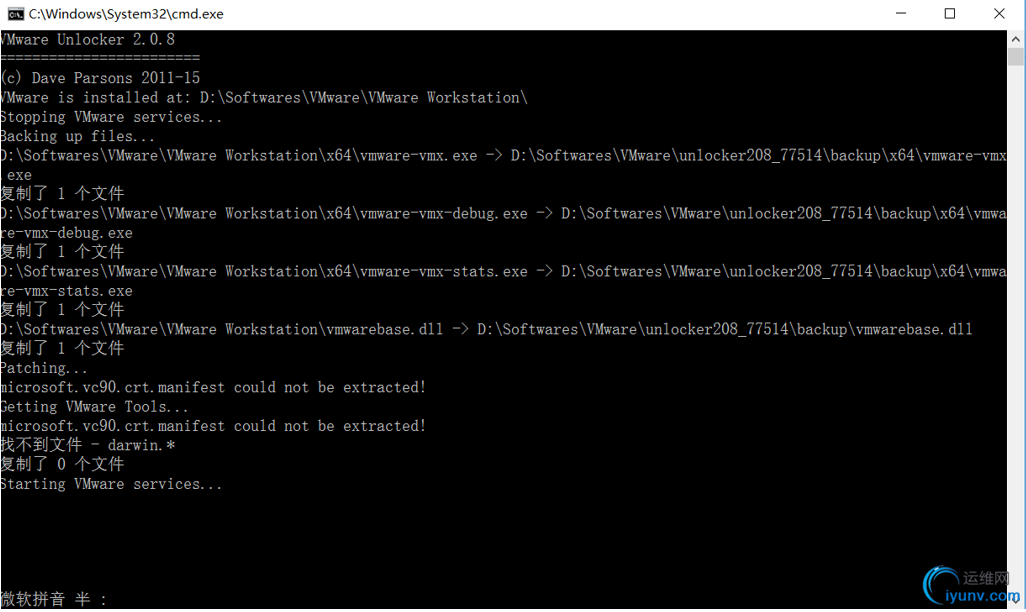
解决方法:这个是unlock208报错,尝试用207版本。
还可能遇到如下错误:
解决方法:
右键编辑win-install.cmd,把
echo Patching...
unlocker.exe
改为:?\python.exe unlocker.py
(其中?表示python安装路径)
改完后重新运行就行。
8、打开vmware按照步骤安装下载的mac ox11即可。
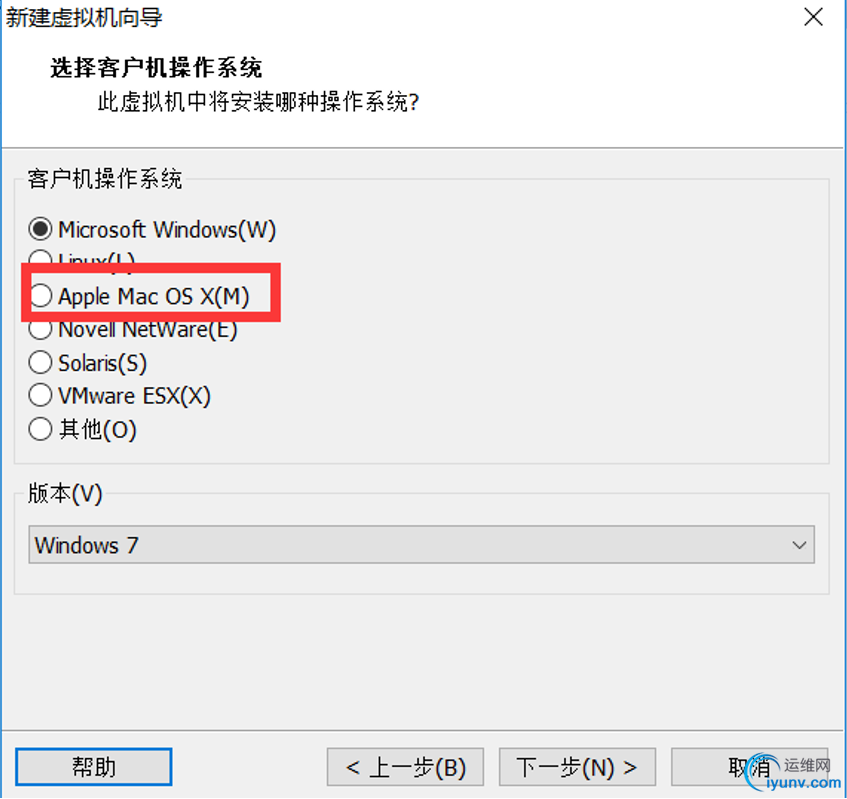
可能报错:Mac OS X 不支持二进制编译。若要运行 Mac OS X 主机上需要一个 VMware Workstation 支持英特尔 VT-x 或 AMD-V.
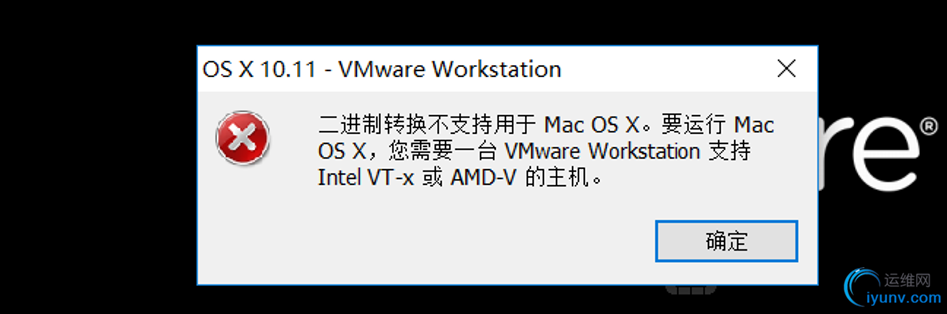
首先查你的CPU是否支持虚拟化,百度查比如i7-6700HQ是否支持虚拟化这样,可以之后参考http://jingyan.baidu.com/article/bad08e1e9a95ef09c8512192.html
BIOS设定,将虚拟化选项设置为Enabled。具体可以百度如何将自己型号的电脑开启虚拟化。
可能报错:
VMware Workstation 不可恢复错误: (vcpu-0)
vcpu-0:VERIFY vmcore/vmm/main/physMem_monitor.c:1178
日志文件位于“D:\Softwares\VMware\VMware Machines\MacOS10.11\vmware.log”中。
您可以请求支持。
要收集数据提交给 VMware 技术支持,请选择“帮助”菜单中的“收集支持数据”。
也可以直接在 Workstation 文件夹中运行“vm-support”脚本。
我们将根据您的技术支持权利做出回应。
解决方法:
去客户机的安装目录,打开VMX文件, 比如你的客户机名字为OSX, 这个文件就是OSX.vmx,
你将会看到有一个smc的参数:
smc.present = "TRUE"
把smc.version = 0 加载这个参数后面一行, 保存退出。重新启动客户机发现能正常启动了。
可能报错:vmware安装OS X时提示没有足够空间安装。
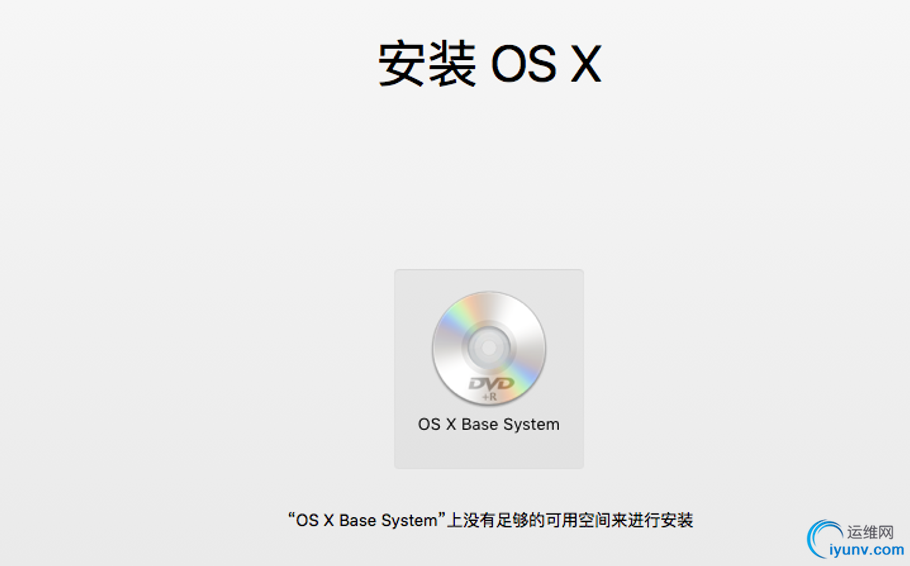
解决方法:
1)在上一步中,点击上面“实用工具”--“磁盘工具”
2)选下面那个抹掉,然后可以重命名盘
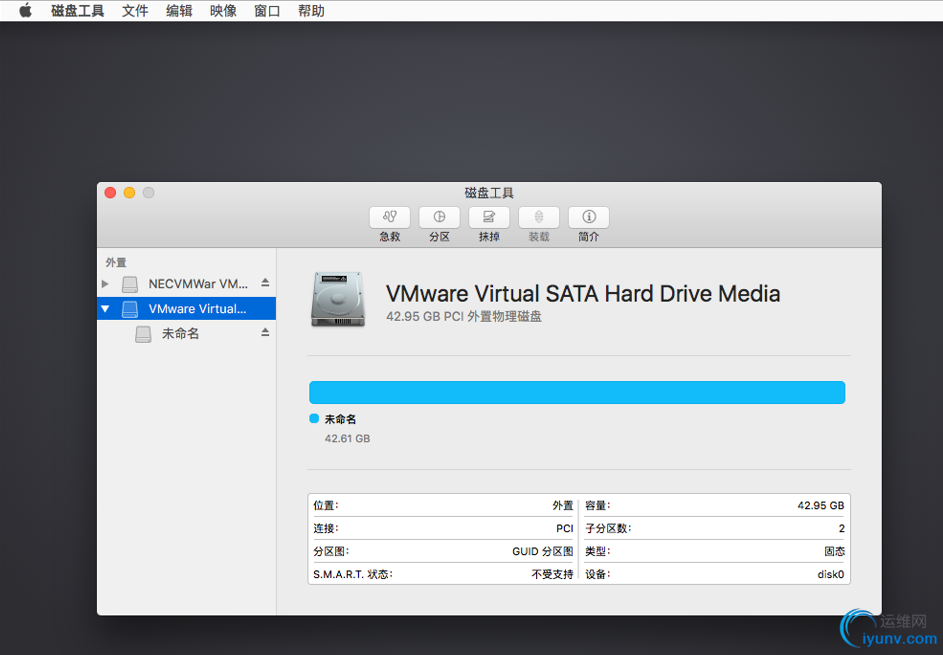
3)然后关闭磁盘工具窗口。
你再继续安装,选刚才那个盘就可以了就可以了(你图中右边会多一个磁盘图标,选择它进行安装) |